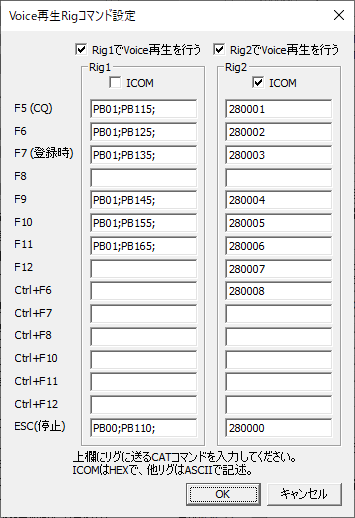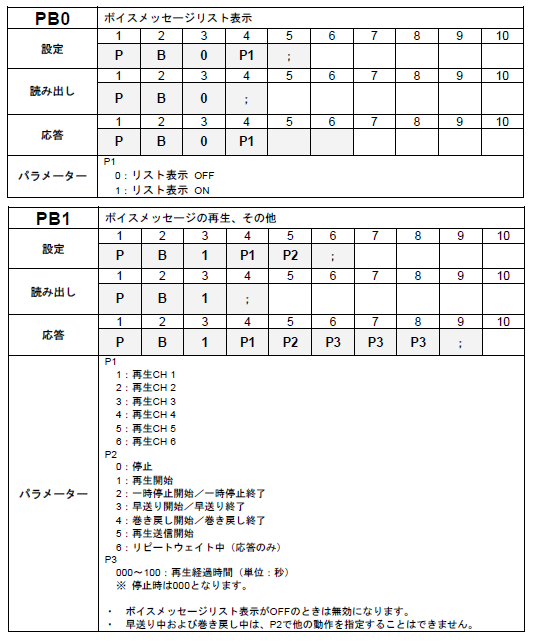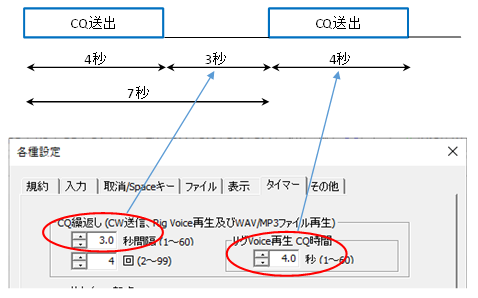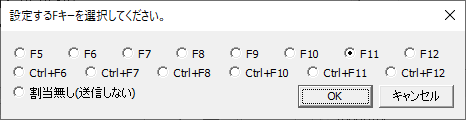リグ内蔵ボイスレコーダー再生機能
最近のリグは、ボイスレコーダーを内蔵していますが、その録音された音声をCTESTWINからFキーを押して再生することができます。
ランニングモードでは、Enterキーを押すだけで自動的に再生する音声を選択することもできます。
1.対応しているリグ
YAESU,Kenwood,ICOMの新しいリグに対応しています。お使いのリグが対応しているかは取説を参照してください。
ボイスレコーダー再生を行うコマンドは、統一されていませんので自分で設定する必要があります。そのため、お使いのリグのCAT(Computer Aided Tranceiver)のマニュアルを入手してください。
各メーカーのホームページからダウンロードできます。
2.再生コマンドの設定
まず、リグコントロール機能(リグの周波数を読み込むなど)が動作していることが前提条件になります。
リグコントロールの設定の詳細は、リグコントロールのページを参照してください。
メニュ―の「設定」「リグコントロール設定」で表示されたダイアログにある「Rig Voice再生設定」のボタンを押すと、以下のダイアログが表示されます。
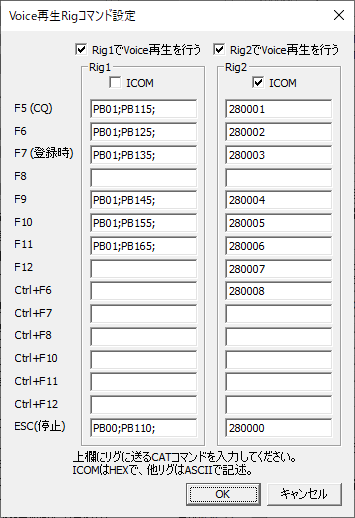
2台のリグコントロールができますので、Rig1とRig2の2つの設定があります。ダイアログの上にあるチェックボックスにボイスレコーダー再生を使うリグにチェックを入れてください。
ICOMのリグの場合は、「ICOM」にチェックを入れてください。YAESU,Kenwoodの場合は、チェックを外してください。
CTESWINには、初期値としてRig1にTS-990のコマンド、Rig2にIC-9700のコマンドが例として記入されています。
押すFキーに対応したリグの再生ボイスコマンドを記入する必要があります。
どのFキーにどのボイスを対応させるかは、任意に割り当てができます。
但し、後述するrunning mode(CQを出して呼ばれるのを繰り返す)でEnterキーを押すと再生するボイスを自動選択する機能を利用するために、以下の設定をすると便利です。
| Fキー |
音声例 |
目的 |
再生するタイミング |
| F5 |
CQ contest JI1AQY contest |
CQを送出する |
Call欄が空白の時にEnterを押すとF5の登録ボイスを再生します |
| F7 |
Thank you! This is JI1AQY contest |
当該局とのQSOを終了したらワッチしている他の局からの呼び出しを促す |
EnterキーでQSOデータを登録したら、F7を再生します |
Kenwood, YAESUの場合は、ICOMのチェックを外して、ASCIIコードで再生するコマンドをF5〜F12に記入してください。
参考に以下がTS-990のマニュアルに記載されていボイスレコーダーの再生コマンドです。設定画面のコマンドのRig1と見比べてみてください。
なお、TS-890,TS-990は、リグのLCD画面にボイスレコーダーのリストを表示しないと再生ができません。上記コマンド例で実行するとリグにリストが表示したままになります。リストはESCキーを押すと消えます。
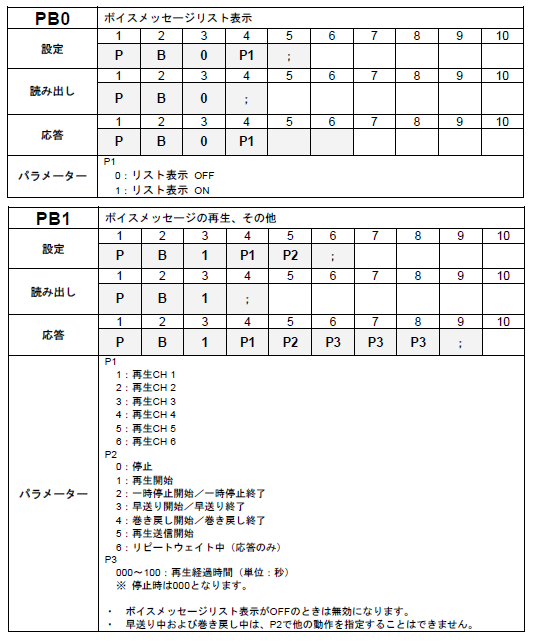
ICOMの場合は、、ICOMにチェックを入れて、16進数で記述してください。1バイトは、2文字での記述とし、F以下の場合は0Fの様に、上位桁に必ず0を入れてください。
参考に、以下はIC-9700のマニュアルに記載のコマンドです。設定画面のコマンドのRig2と見比べてみてください
プリアンブル、送受信アドレス、ポストアンブルの記載は不要です。それらは、CTESTWINが自動的に追加してリグに送ります。

ESC(停止)の行には、再生を停止するコマンドを記入してください。ここに停止コマンドが記入されていると、ESCキーを押した時に再生を中断することができます。
3.runnning modeについて
自局がCQを送出して、相手局から呼ばれるのを繰り返すのを半自動で行うのをrunnning modeと呼びますが、CWの場合は、いちいちFキーを選んで押さなくてもEnterキーを押すことでメッセージを自動的に切り替えて送出することができます。
runnning modeへの切替は、Ctrl+Rを押します。runnning modeに切り替わると、メイン画面の「Call」の背景が緑になり、上部のタイトルバーにrunnning
modeと表示されます。
runnning modeから抜けるには、再度Ctrl+Rを押します。
Phone(SSB.AM.FM,D-STAR.C4FM)でも、CW同様にボイスレコーダー再生を自動的に切り替えることができます。
まず、F5キーにCQ(例えば、CQ contest JI1AQY contest)を録音しておきます。そして、F7にQSO終了時のメッセージ(例えば、Thank
you. This is JI1AQY contest)を録音しておきます。
Ctrl+Rを押してrunning modeに切り替えます。すると、次のような流れでQSOを進められます。
(1)Call欄が空白の時にEnterキーを押すと、F5に登録したCQを自動送出します。
(2)相手が呼んできたら、コールサインを入力してEnterを押します。
(3)相手局のコールサインとコンテストナンバーをマイクに向かってしゃべります。
(4)相手から送られてきたコンテストナンバーを入力して、Enterを押します。
(5)QSOデータが登録され、F7に登録した終了時のメッセージが自動送出されます。
(6)連続して別の局が呼んで来たら(2)に移ります。呼んでこない時は、Call欄が空白なので(1)に移ります。
上記(3)において、コンテストナンバーをどこかのFキーに録音しておき、そのFキーを押して送出しても構いません。
Ctrl+F5を押すと、CQを繰り返します。CQの繰り返しの間隔と繰り返し回数は、「設定」「各種設定」の「タイマー」タブのCQ繰返し欄で設定します。
CQメッセージの時間をリグVoice再生CQ時間に設定してください。(下図参照)正しい時間が設定されていないとCQが途中で切れることがあります。
コールサインを入力するなど、何かのキーを押すとCQを中断して、繰り返しは停止します。
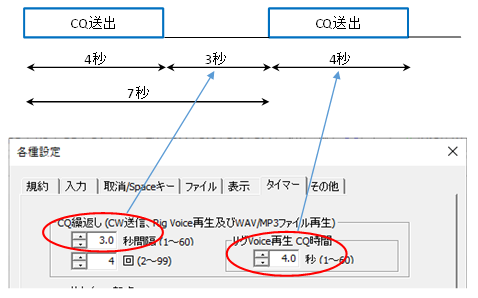
4.S&P(Search and Pounce) modeについて
CQを出している局を探して、呼び出すのをS&P modeと呼びます。上記3項のrunning modeでない時がS&P modeです。
S&Pでは、マイクに向かってしゃべらなくてもQSOができます。
まず、F11キーに自分のコールサインを録音しておきます。そして、F12に相手に送るコンテストナンバーを録音しておきます。
CWの設定画面にて「S&P時Enterキー」にチェックを入れます。

このチェックが入っていると、フォーカスがCall欄にあるときにEnterキーを押すと、F11が送出され、MyRST欄にあるときにEnterキーを押すとF12が送出されます。
F11とF12は、上図のF11またはF12のボタンを押すと、以下の画面が表示されて、任意のFキーメッセージに変更できます。
割当無し(送信しない」を選択するとFキーの送信をしません。Call欄の時は送信して、MyRST欄の時は送信しないようにできます。例えば001形式のコンテストでは、ナンバーが毎回変化するためVoice再生が使えませんのでMyRST欄の方は割当無しを選択してください。
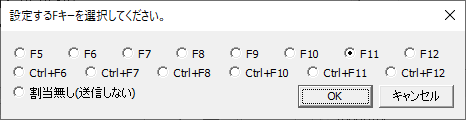
S&Pの時は、以下の流れになります。
(1) CQを出している局のコールサインを入力します。
(2) Enterキーを押すとF11に登録した自分のコールサインが送出されます。この時、QSO済みであると、Call欄のコールサインは消えて、F11は送出されません。
(3) QSO済みでない場合は、 フォーカスをMyRSTに移す。※
(4) 相手から送られてきたコンテストナンバーを入力します。
(5) Enterを押すと、F12に登録したコンテストナンバーが送出されます。QSOデータが登録されます。
(6) QSOデータが登録されて、Call欄は空白になります。
もしも相手から再送の要求があったら、フォーカスをCall欄か、MyRST欄のどちらかに移してください。
※ この機能を有効にすると、Call欄からMyRST欄にフォーカスが自動移動しなくなります。タブ、マウスクリックもしくはスペースキーによる移動を手動で行ってください。
特に、スペースキーによるCall欄とMyRST欄の移動が便利です。(「設定」-「各種設定」の「取消/Spaceキー」タブのスペースキーの動作で設定が必要です)
この機能は、フォーカスの位置により送る電文が変わるため、フォーカスの位置を見やすくしたい場合は、メニューの「フォント」「文字色設定」の「Window背景色」の囲みにある「Focus色指定」のチェックを入れて、好みの色に設定してください。